Turinys
Pertraukimai yra įprastas kompiuterio aparatinės įrangos, pavyzdžiui, pelės ir klaviatūros, bendravimo su "Windows" operacinės sistemos centriniu procesoriumi būdas, o sistema pertraukia procesą kaip "Windows" komponentą.
Nors pertraukikliai dažnai matomi užduočių tvarkyklėje, jie neturėtų kelti jokių problemų, nes veikia fone.
Kai kurie "Windows 10" naudotojai susiduria su procesoriaus naudojimo problemomis, kai veikia sistemos pertraukikliai. Taip neturėtų būti, nes pertraukikliai naudoja tik nedidelę procesoriaus išteklių dalį. Tačiau jei dėl jų perkraunamas procesorius, atlikite toliau nurodytus veiksmus, kad išspręstumėte šią problemą.
Dažniausios priežastys, dėl kurių sistemos pertraukos užima 100 CPU
Šiame skyriuje aptarsime keletą dažniausiai pasitaikančių priežasčių, dėl kurių "Windows" sistemoje sistemos pertraukimai gali 100 % sunaudoti procesoriaus energijos. Suprasdami šias priežastis, galėsite veiksmingiau nustatyti ir išspręsti problemą.
- Pasenę arba nesuderinami tvarkyklės: Viena iš pagrindinių priežasčių, dėl kurių dėl sistemos pertraukimų naudojamas didelis procesoriaus apkrovimas, yra pasenusios arba nesuderinamos įrenginių tvarkyklės. Užtikrinus, kad tvarkyklės būtų atnaujintos ir suderinamos su sistema, galima gerokai sumažinti šios problemos tikimybę.
- Sugedusi aparatinė įranga: Dėl pažeistų arba netinkamai veikiančių aparatinės įrangos komponentų sistemos pertraukimai taip pat gali sunaudoti 100 % procesoriaus. Tai gali būti problemos su pagrindine plokšte, operatyviąja atmintimi arba kitais prijungtais įrenginiais. Tokiais atvejais būtina diagnozuoti ir pakeisti probleminę aparatinę įrangą.
- BIOS ir programinės įrangos problemos: Dėl pasenusios BIOS arba programinės aparatinės įrangos kartais gali kilti sistemos pertraukimo problemų. Atnaujinus BIOS ir programinę aparatinę įrangą iki naujausios versijos, šią problemą galima išspręsti.
- Prieštaraujanti programinė įranga ar paslaugos: Dėl fone veikiančios programinės įrangos ar paslaugų konfliktų gali būti naudojamas didelis procesoriaus apkrovimas dėl sistemos pertraukimų. Tai gali būti antivirusinės programos, trečiųjų šalių programos ar "Windows" paslaugos. Šių konfliktų nustatymas ir išsprendimas gali padėti sumažinti procesoriaus apkrovimą.
- Kenkėjiška programinė įranga arba virusų infekcijos: Dėl kenkėjiškų programų arba virusų gali padidėti procesoriaus naudojimas, įskaitant sistemos pertraukimus. Reguliarus antivirusinių programų tikrinimas ir sistemos apsauga gali padėti išvengti šios problemos.
- Maitinimo valdymo nustatymai: Neteisingi energijos valdymo nustatymai, pavyzdžiui, "Windows Fast Startup", kartais gali sukelti didelį procesoriaus naudojimą dėl sistemos pertraukimų. Šių nustatymų koregavimas ir nereikalingų energijos taupymo funkcijų išjungimas gali padėti sumažinti procesoriaus naudojimą.
Suprasdami šias dažniausiai pasitaikančias priežastis, dėl kurių sistemos pertraukimai užima 100 % procesoriaus, galite veiksmingai diagnozuoti ir išspręsti problemą savo "Windows" sistemoje. Norėdami išlaikyti optimalų našumą, įsitikinkite, kad tvarkyklės yra atnaujintos, aparatinė įranga tinkamai veikia, o sistemoje nėra kenkėjiškų programų ar prieštaringos programinės įrangos.
Taip pat žr: Kaip ištaisyti "Windows 10" sistemoje "Windows 10" esančią klaidą "System Thread Exception Not Handled
1 būdas: patikrinkite, ar yra "Windows" naujinimų
Pirmiausia patikrinkite, ar nėra "Windows" naujinių. Gali būti, kad naudojate "Windows" versiją su našumo problemomis, dėl kurių labai naudojamas procesorius.
Jei norite patikrinti, ar yra "Windows" naujinimų, atlikite toliau nurodytus veiksmus.
1 žingsnis: Paspauskite "Windows" raktas arba spustelėkite pradžios meniu .
2 žingsnis: Spustelėkite Nustatymai .
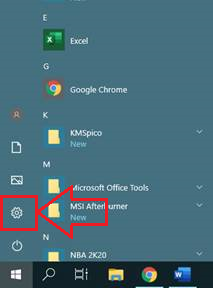
3 veiksmas: Svetainėje "Windows" nustatymai, Spustelėkite Atnaujinimas ir atnaujinimas; saugumas .

4 veiksmas: Spustelėkite Patikrinkite, ar yra "Windows" naujinimų, arba atsisiųskite .
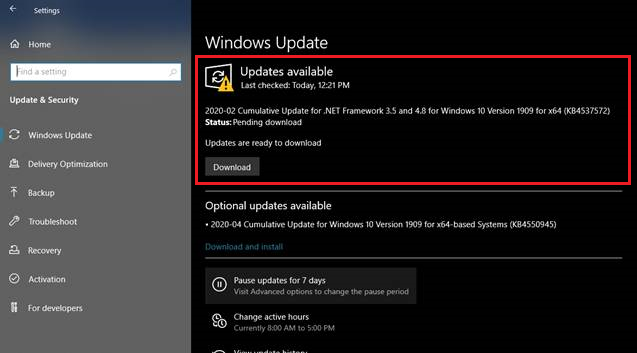
5 veiksmas: Palaukite, kol bus baigtas naujinimas.
6 veiksmas: Atnaujinus programą "Windows" paprašys iš naujo paleisti kompiuterį, kad būtų galima pritaikyti atnaujinimus.
7 veiksmas: Atnaujinę eikite į užduočių tvarkytuvę ir patikrinkite, ar ištaisyta sistemos pertraukimų didelio procesoriaus naudojimo problema.
Taip pat žr.: "Windows" atnaujinimas užstrigo? Štai ką reikia daryti!
2 būdas: paleiskite "Windows" kontrolinį diską
Pabandykite paleisti disko tikrinimo skenavimą naudodami komandų eilutę. CHCKDSK yra "Windows" sisteminė priemonė, kuri skenuoja sisteminius failus ir tikrina jų loginį vientisumą.
1 žingsnis: Paspauskite "Windows" klavišas + S ir ieškokite Komandų eilutė .
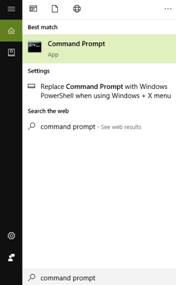
2 žingsnis: Dešiniuoju pelės klavišu spustelėkite CMD ir paleiskite jį kaip Administratorius .

3 veiksmas: Bus rodomas iškylantysis ekranas; Spustelėkite Taip .
4 veiksmas: Tipas "chckdsk" CMD ir paspauskite įveskite .

5 veiksmas: Palaukite, kol jis baigsis, ir perkraukite kompiuterį.
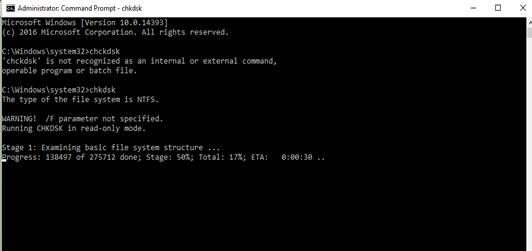
3 būdas: Išjungti garso patobulinimus
Sistemos pertraukas naudoja aparatiniai įrenginiai ryšiui su procesoriumi palaikyti; garsiakalbių ar ausinių garso patobulinimai gali sukelti didelį procesoriaus naudojimą. Pabandykite išjungti šiuos patobulinimus ir pažiūrėkite, ar problema bus išspręsta.
Problemos su garsu? Žr. šį įrašą: Kaip nustatyti, kad "Windows" neveikia garso paslauga.
1 žingsnis: Dešiniuoju pelės klavišu spustelėkite kalbėtojas mygtuką užduočių juostoje.

2 žingsnis: Pasirinkite Atidarykite garso nustatymus .
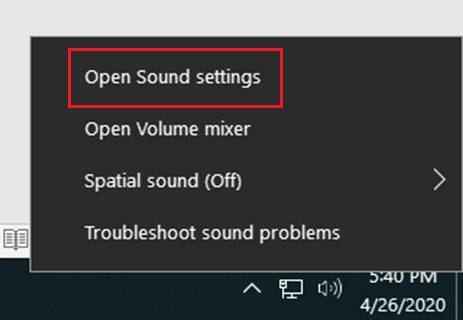
3 veiksmas: Garso nustatymuose spustelėkite Įrenginio savybės .
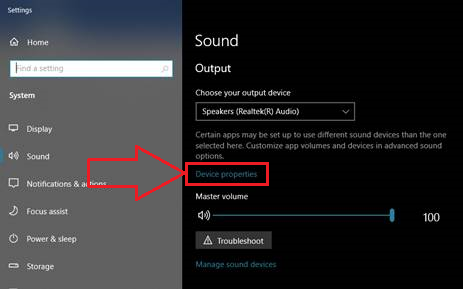
4 veiksmas: Jūsų numatytasis nustatymas Įrenginio savybės, Spustelėkite Papildomos įrenginio savybės .
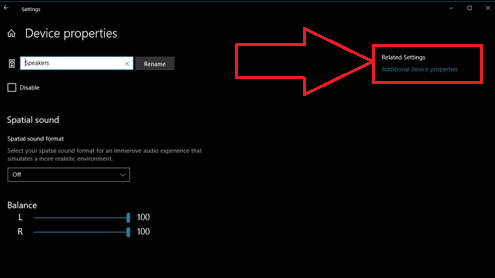
5 veiksmas: Spustelėkite Išplėstinė skirtukas.
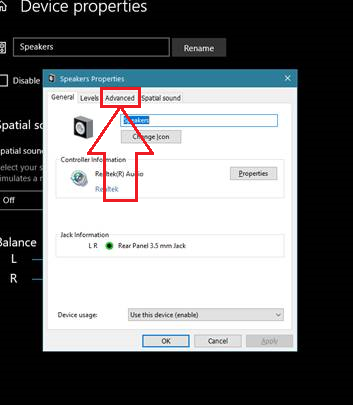
6 veiksmas: Pagal Išplėstinis skirtukas, Panaikinkite žymėjimą Įgalinti garso patobulinimus .
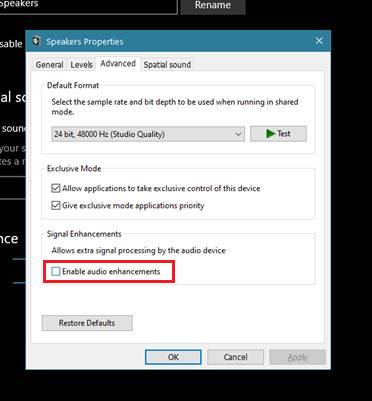
7 veiksmas: Spustelėkite Gerai .
8 veiksmas: Iš naujo paleiskite kompiuterį ir patikrinkite, ar sistemos pertrūkiai didelis procesoriaus naudojimas jau pašalintas.
4 būdas: Patikrinkite, ar nėra virusų ir kenkėjiškų programų
Kompiuteriniai virusai ir kenkėjiškos programos gali sukelti kompiuterio sistemos nestabilumą. Nuskaitydami virusus ir juos pašalindami galite išspręsti didelio procesoriaus naudojimo problemą.
1 žingsnis: Paspauskite "Windows" klavišas + S , ieškokite " "Windows Defender ," ir paleiskite jį.
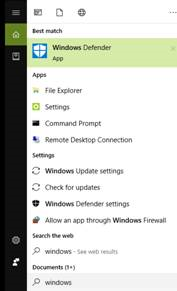
2 žingsnis: Spustelėkite nuskaitykite dabar ir palaukite, kol "Windows Defender" baigs tikrinti sistemą, ar joje nėra virusų ir kenkėjiškų programų.
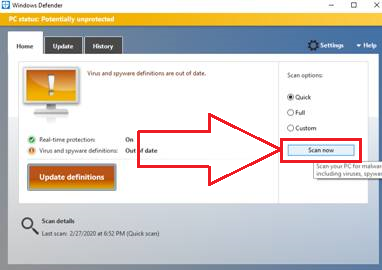
3 veiksmas: Baigę nuskaitymą perkraukite kompiuterį ir patikrinkite, ar buvo ištaisytas sistemos pertraukų didelis procesoriaus naudojimas.
5 būdas: atjunkite išorinius įrenginius
Dažnas kaltininkas yra USB aparatinė įranga. Kad išorinė aparatinė įranga netrukdytų procesoriui, atjunkite visus išorinius USB įrenginius arba išjunkite USB šakninį šakotuvą.
Norėdami atjungti išorinius išorinius įrenginius, pvz., USB šakninius šakotuvus, kurie gali būti procesoriaus naudojimo priežastimi, atidarykite įrenginių tvarkytuvę, atlikdami šiuos veiksmus:
1 žingsnis: Paspauskite " Windows " ir " R " klavišus ir įveskite " devmgmt.msc " paleisti komandų eilutę ir paspauskite Enter arba spustelėkite " GERAI ."

2 žingsnis: Įrenginių sąraše išskleiskite " Universaliosios nuosekliosios magistralės valdikliai ," dešiniuoju pelės klavišu spustelėkite USB šakninį šakotuvą ir spustelėkite " Išjungti ."

3 veiksmas: Kai galėsite išjungti USB šakninius šakotuvus, pabandykite pažiūrėti, ar sistemos pertraukos ir procesoriaus naudojimo problema išlieka.
6 būdas: Atnaujinkite įrenginio tvarkykles
Kita priežastis, dėl kurios galite susidurti su procesoriaus naudojimo problema, yra ta, kad gali būti pasenusi įrenginio tvarkyklė. Norint išvengti sistemos pertraukimo proceso problemų, būtina atnaujinti tvarkyklės programinę įrangą.
Nepriklausomai nuo aparatinės įrangos tvarkyklių, pvz., tinklo adapterių, vidinių įrenginių, atkūrimo įrenginių ar kitų susijusių tvarkyklių, visos tvarkyklės turėtų būti nuolat atnaujinamos, kad būtų išvengta aparatinės įrangos ar tvarkyklių problemų, dėl kurių gali kilti aparatinės įrangos pertraukimų arba sistemos pertraukimų CPU naudojimo problemų.
Yra du būdai, kaip galite atnaujinti aparatinės įrangos tvarkyklę ir kitas svarbias tvarkykles. Galite jas atnaujinti rankiniu būdu per įrenginių tvarkyklę arba naudoti trečiųjų šalių "Windows" diagnostikos įrankius. Toliau pateikiami keli veiksmai, kaip atnaujinti tvarkykles arba išjungti vidinius įrenginius.
1 žingsnis: Paspauskite " Windows " ir " R " klavišus ir įveskite " devmgmt.msc " paleisti komandų eilutę ir paspauskite Enter arba spustelėkite " GERAI ." Įrenginių tvarkyklę taip pat galite rasti valdymo skydelyje.

2 žingsnis: Ieškokite " Tinklo adapteriai " sąraše, išskleiskite tinklo adapterių dialogo langą, dešiniuoju pelės klavišu spustelėkite tinklo adapterį ir spustelėkite " Atnaujinti tvarkyklę ."

3 veiksmas: Pasirinkite " Automatinė vairuotojų paieška " ir vykdykite tolesnius nurodymus, kad visiškai įdiegtumėte naują "WiFi" adapterio tvarkyklę.
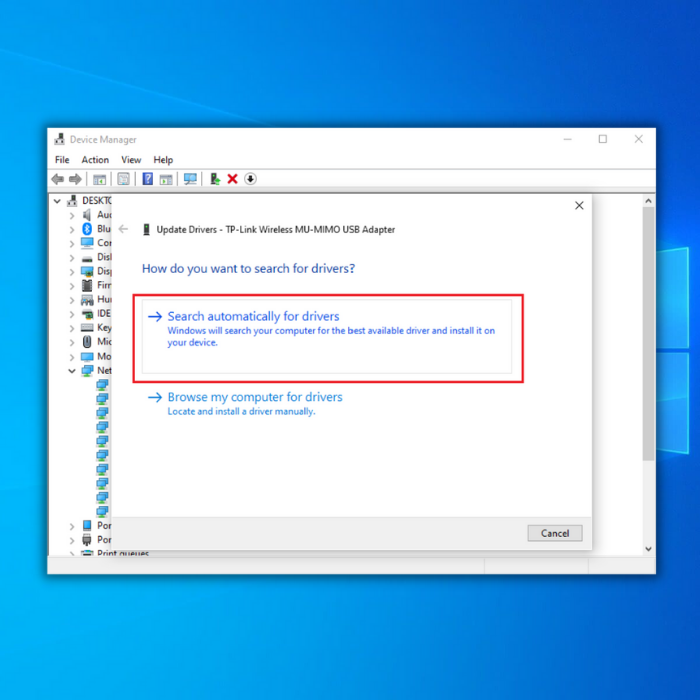
4 veiksmas: Taip pat galite patikrinti gamintojo svetainę, kad gautumėte naujausią savo "Wi-Fi" adapterio tvarkyklę. Atnaujinimui pasibaigus, patikrinkite, ar ištaisyta sistemos pertraukos CPU naudojimo problema.
Jei norite atnaujinti ne tik tinklo adapterių, bet ir kitos aparatinės įrangos tvarkykles, atlikite tuos pačius veiksmus, tik pasirinkite atitinkamą norimą atnaujinti įrenginį.
7 metodas: Išjunkite bet kokią neveikiančią aparatinę įrangą
Jei dėl sugedusios tvarkyklės gali sugesti visa sistema, įsivaizduokite, kas nutiks, kai suges aparatinė įranga. Tokiu atveju tvarkyklių atnaujinimas visiškai nepadės. Norėdami patikrinti, ar nėra sugedusios aparatinės įrangos, galite naudoti trečiųjų šalių programas, pavyzdžiui, "MemTest86", "CrystalDiskInfo" arba "HWiNFO".
Štai pavyzdys, kaip "MemTest86" aptinka neveikiančią aparatinę įrangą:
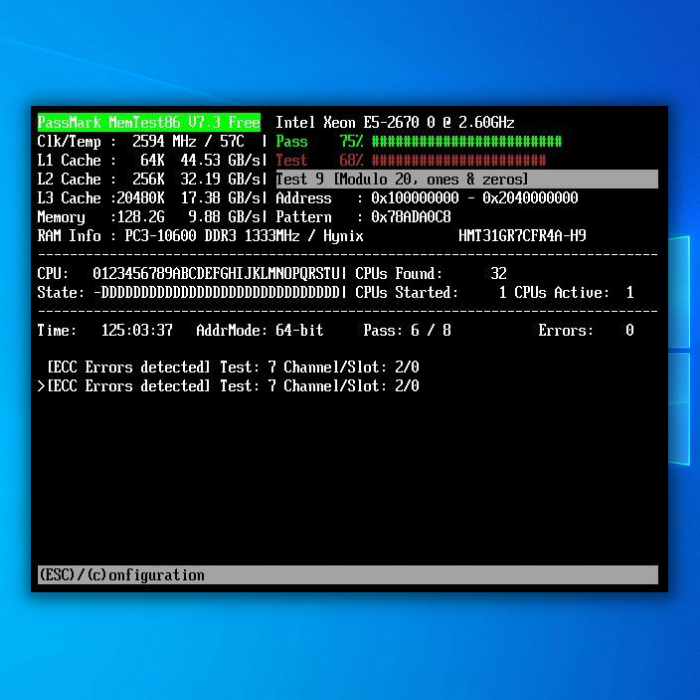
Jei kompiuteryje aptikta sugedusi aparatinė įranga, greičiausiai ji yra kalta dėl didelio procesoriaus naudojimo kompiuteryje. Pakeisdami arba taisydami sugedusią aparatinę įrangą užkirskite kelią visoms aparatinės įrangos pertraukimų problemoms.
Apibendrinimas
Tikimės, kad mūsų pamoka buvo naudinga, kad galėjote sumažinti didelį procesoriaus suvartojimą dėl sistemos pertrūkių ir kad dabar viskas grįžo į normalią būseną. Jei turite kitų idėjų, kaip spręsti šiame straipsnyje neįtrauktą problemą, praneškite mums apie tai toliau pateiktoje komentarų srityje.
Jums taip pat gali patikti: Geriausia antivirusinė programinė įranga 2020 m.
Dažnai užduodami klausimai
Kaip nustatyti sistemos pertraukimus 100 CPU?
Norėdami nustatyti sistemos pertraukimus 100 CPU, turite atlikti šiuos veiksmus:
Atsisiųskite ir įdiekite naujausias įrenginių tvarkykles.
Patikrinkite, ar nėra aparatinės ar programinės įrangos konfliktų, ir juos išspręskite.
Atnaujinkite BIOS ir programinę įrangą.
Ieškokite virusų ir kenkėjiškų programų.
Paleiskite sistemos failų tikrinimo įrankį, kad sutaisytumėte sugadintus sistemos failus.
Kodėl mano CPU staiga pasiekė 100 %?
Procesorius staiga pradeda veikti 100 %, nes procesas naudoja visą turimą skaičiavimo galią. Taip gali atsitikti, jei yra programa, kuri atlieka daug skaičiavimų reikalaujantį darbą, arba jei procesas yra įstrigęs cikle. Jei kompiuteris nuolat veikia 100 %, tai gali reikšti, kad reikia atnaujinti procesorių.
Ar kenkėjiška programinė įranga gali sukelti 100 procesoriaus naudojimo atvejų?
Kenkėjiška programinė įranga gali sukelti didelį procesoriaus naudojimą, kuris kai kuriais atvejais gali siekti 100 %. Tačiau svarbu pažymėti, kad kenkėjiška programinė įranga nėra vienintelis dalykas, galintis sukelti didelį procesoriaus naudojimą. Kiti dalykai, pavyzdžiui, foniniai procesai, neteisingi sistemos nustatymai ir aparatinės įrangos problemos, taip pat gali sukelti didelį procesoriaus naudojimą.
Kas nutinka, kai CPU veikla nutraukiama?
Pertraukimas - tai įvykis, kuris sutrikdo įprastą programos vykdymo eigą. Kai CPU yra pertraukiamas, dabartinė instrukcija sustabdoma, o CPU vykdo specialią pertraukimo apdorojimo procedūrą.
Pertraukimo tvarkytuvo rutina paprastai išsaugo procesoriaus ir kitų svarbių registrų būseną, išjungia pertraukimus, iškviečia paprogramę pertraukai aptarnauti, atkuria procesoriaus ir kitų registrų būseną ir vėl įjungia pertraukimus.
Kokios yra dažniausios didelio procesoriaus naudojimo "Windows" sistemoje priežastys?
Dėl sugedusios aparatinės įrangos tvarkyklės "Windows" sistemoje dažnai gali atsirasti sistemos pertrūkių 100 Procesoriaus problemos. Prie šių problemų taip pat gali prisidėti aparatinės įrangos klaida arba BIOS versijos problema. Tam tikrų nustatymų, pavyzdžiui, "Windows Fast Startup", išjungimas gali padėti sumažinti šias problemas.
Kaip nustatyti, ar dėl aparatinės įrangos ar tvarkyklės problemų atsiranda sistemos pertraukimų 100 CPU?
Norėdami nustatyti, ar problemų kyla dėl aparatinės įrangos arba tvarkyklių, įeikite į dialogo langą Įrenginių tvarkyklė ir ištirkite aparatinės įrangos įrenginių būseną. Taip pat galite pabandyti išjungti atskiras įrenginių tvarkykles, kad išskirtumėte probleminį komponentą. Jei pastebite, kad su garso įrenginiais susijęs procesoriaus naudojimas yra didelis, gali tekti išjungti garso patobulinimus skirtuke Patobulinimai.
Kaip išjungti "Windows Fast Startup" ir išspręsti 100 % procesoriaus problemas?
Išjungus "Windows" greitojo paleidimo funkciją galima sumažinti sistemos trikdžius ir bendrą našumą, nes sistema gali atlikti visą išjungimo ir paleidimo procesą. Jei norite išjungti šią funkciją, eikite į "Power Options" (maitinimo parinktys) valdymo skydelyje, spustelėkite "Choose what the power button does" (pasirinkti, ką daro maitinimo mygtukas) ir panaikinkite žymimojo langelio "Turn on fast startup" (įjungti greitąjį paleidimą) žymėjimą.
Kaip išjungti garso efektus, jei jie trikdo "Windows" sistemos veikimą?
Tarkime, garso efektai prisideda prie sistemos trikdžių arba neigiamai veikia kompiuterio veikimą. Tokiu atveju galite juos išjungti dešiniuoju pelės klavišu spustelėję garsiakalbio piktogramą sistemos dėkle, pasirinkę "Garsai" ir perėję į skirtuką "Garsai". Sąraše "Programų įvykiai" nustatykite "Windows Default" garso schemą į "Be garsų" ir spustelėkite "Taikyti".

